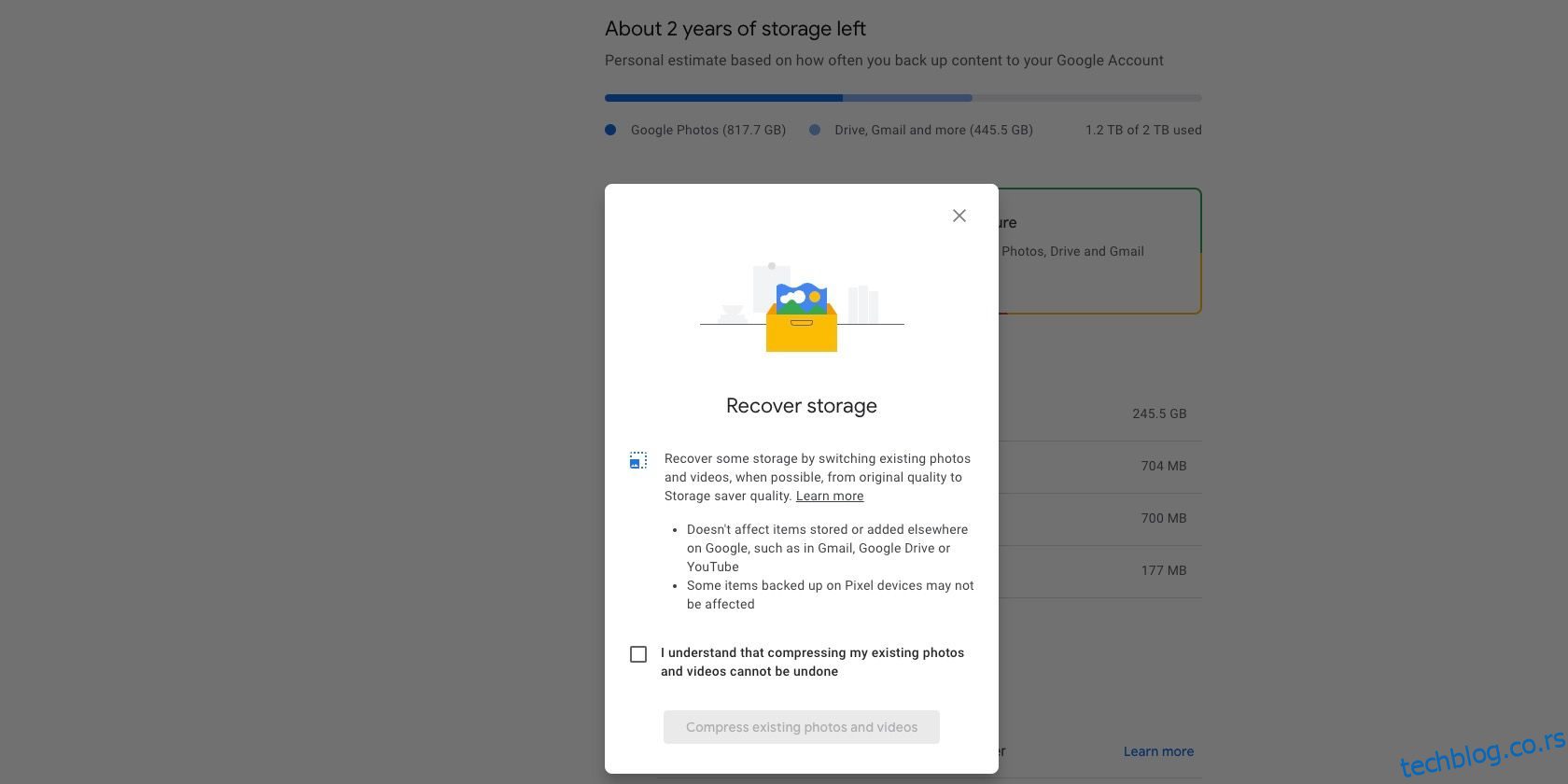Гоогле фотографије не нуде неограничен ниво складиштења као некада. Зато је важније него икад да управљате библиотеком Гоогле слика и осигурате да вам не понестане простора. Пратите ове савете да бисте ослободили простор за складиштење у Гоогле сликама.
Преглед садржаја
1. Претворите фотографије у квалитет уштеде простора
Све фотографије које сте отпремили у оригиналном квалитету у Гоогле слике улазе у вашу квоту за складиштење. Можете брзо да ослободите простор у Гоогле фотографијама тако што ћете све отпремљене слике претворити из оригиналног квалитета у уштеду простора. Ово се може урадити из Гоогле фотографија на вебу.
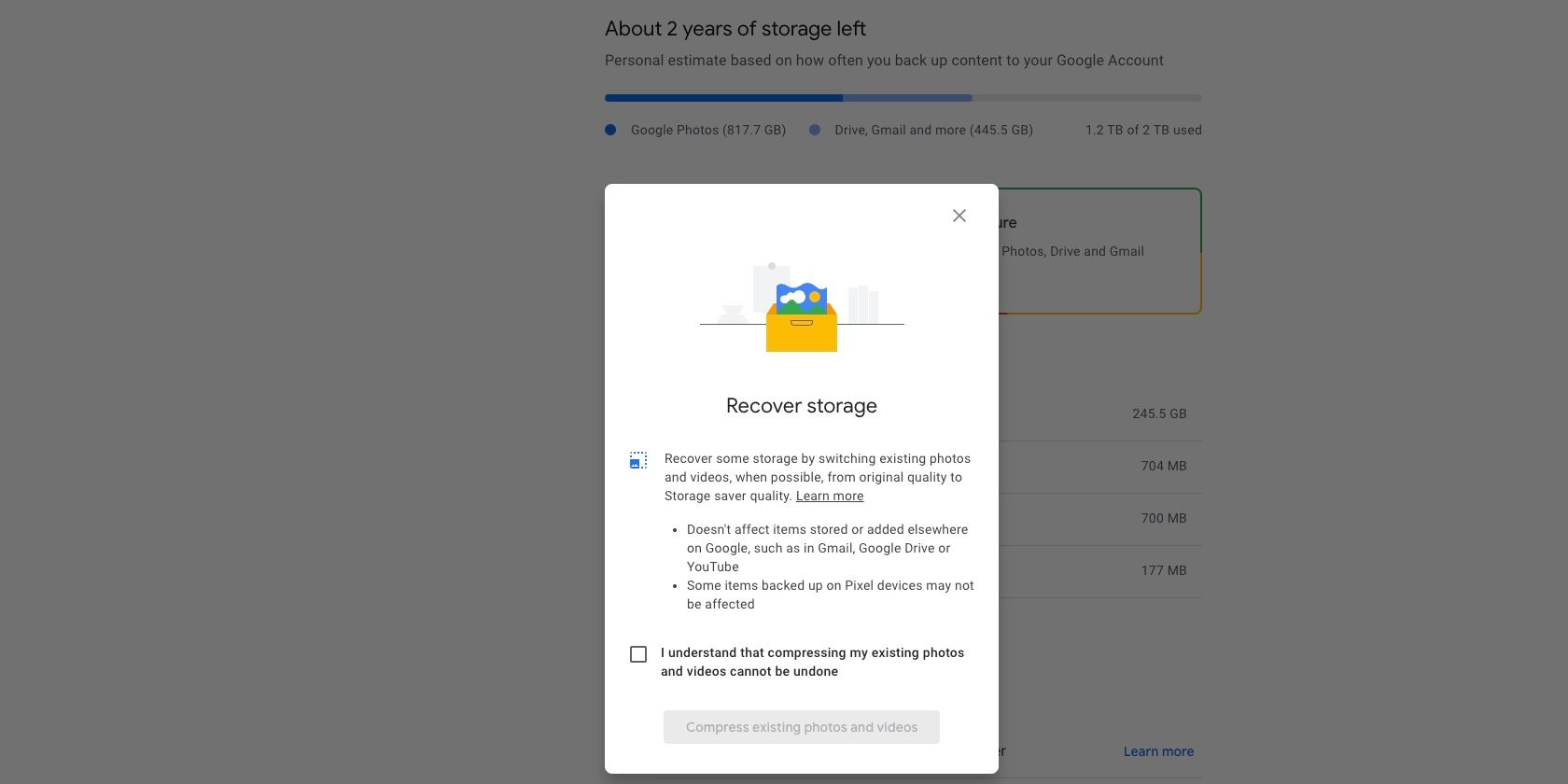
У квалитету за чување простора, слике високе резолуције су смањене на 16 МП. Видео записи се такође мењају на 1080п ако су веће резолуције. Поред тога, Гоогле примењује благу компресију на све слике и видео записе да уштеди простор, али је мало вероватно да ћете приметити губитак у квалитету. Имајте на уму да се титлови у видео снимцима губе током овог процеса.
Све медијске датотеке које отпремите у квалитету уштеде меморијског простора рачунаће се у квоту складишта вашег Гоогле налога. Не узимају се у обзир само слике и видео снимци отпремљени пре 1. јуна 2021. Можете да извезете постојеће фотографије и видео записе из Гоогле фотографија у пуној резолуцији, тако да имате копију пре него што их компресујете на налогу да бисте уштедели простор.
2. Онемогућите резервну копију фотографија за ВхатсАпп и друге фасцикле уређаја
Гоогле слике могу аутоматски да праве резервне копије фотографија и видео снимака са ВхатсАпп-а, Инстаграм-а и других фасцикли на вашем уређају. Иако ово некима може бити корисно, ове резервне копије медија такође заузимају простор за складиштење.
Ако примате много нежељених медија на ВхатсАпп-у или једноставно не желите да се резервне копије ваших Инстаграм постова у Гоогле фотографијама, добра је идеја да онемогућите резервну копију таквих фасцикли са свог уређаја да бисте уштедели простор. Ово ће вам помоћи да боље управљате простором за складиштење Гоогле слика.
Да бисте то урадили на Андроид-у, отворите апликацију Гоогле слике на свом уређају, а затим додирните своју слику профила у горњем десном углу и изаберите подешавања за фотографије. Затим идите на Резервна копија > Резервна копија фасцикли уређаја и онемогућите све небитне фасцикле из којих не желите да се направи резервна копија медија.
Нажалост, ово није опција на иПхоне-у због системских ограничења. Као решење, отворите ВхатсАпп и онемогућите аутоматско преузимање медија како се слике и медијске датотеке које се деле на платформи не би синхронизовале са Гоогле фотографијама.
3. Избришите неподржане видео записе
Гоогле слике подржавају прављење резервних копија широког спектра фотографија и видео формата. То укључује РАВ датотеке са одабраних Цанон, Сони и Никон фотоапарата, МКВ видео записе и још много тога.
Међутим, ако отпремате видео записе из многих извора, могуће је да платформа не подржава барем неке медијске датотеке са резервном копијом. Али они ће наставити да заузимају простор у Гоогле фотографијама, па је најбоље да их избришете. Уклањање неподржаних видео снимака је одличан начин да очистите своје Гоогле слике и бесплатно ослободите додатни простор за складиштење.
Ево како можете да пронађете и избришете неподржане видео снимке у Гоогле фотографијама
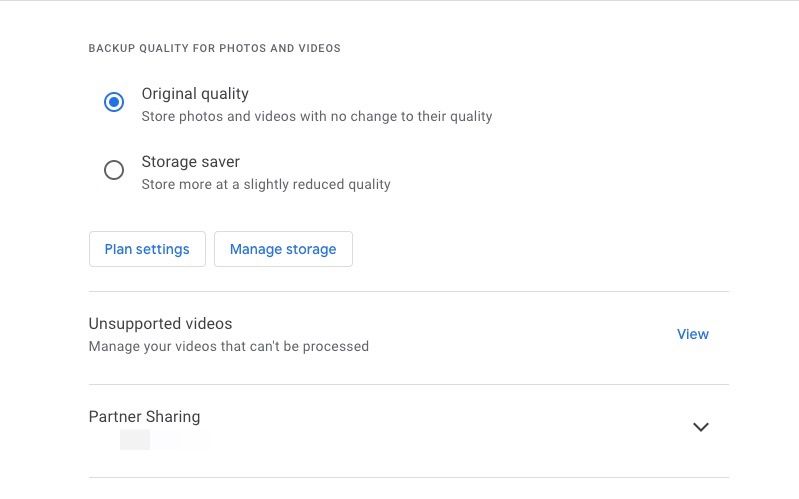
4. Уклоните нежељене снимке екрана
Ако правите резервну копију снимака екрана уређаја у Гоогле фотографијама, добра је идеја да и њих избришете. Током година, вероватно сте накупили много нежељених снимака екрана који више нису релевантни.
Можете лако да пронађете све снимке екрана које сте отпремили у Гоогле фотографије тако што ћете претражити „снимке екрана“. Затим наставите са брисањем оних које више не сматрате релевантним. Алтернативно, идите на Подешавања Гоогле слика > Управљај складиштем > Снимци екрана да бисте прегледали и избрисали све нежељене снимке екрана.
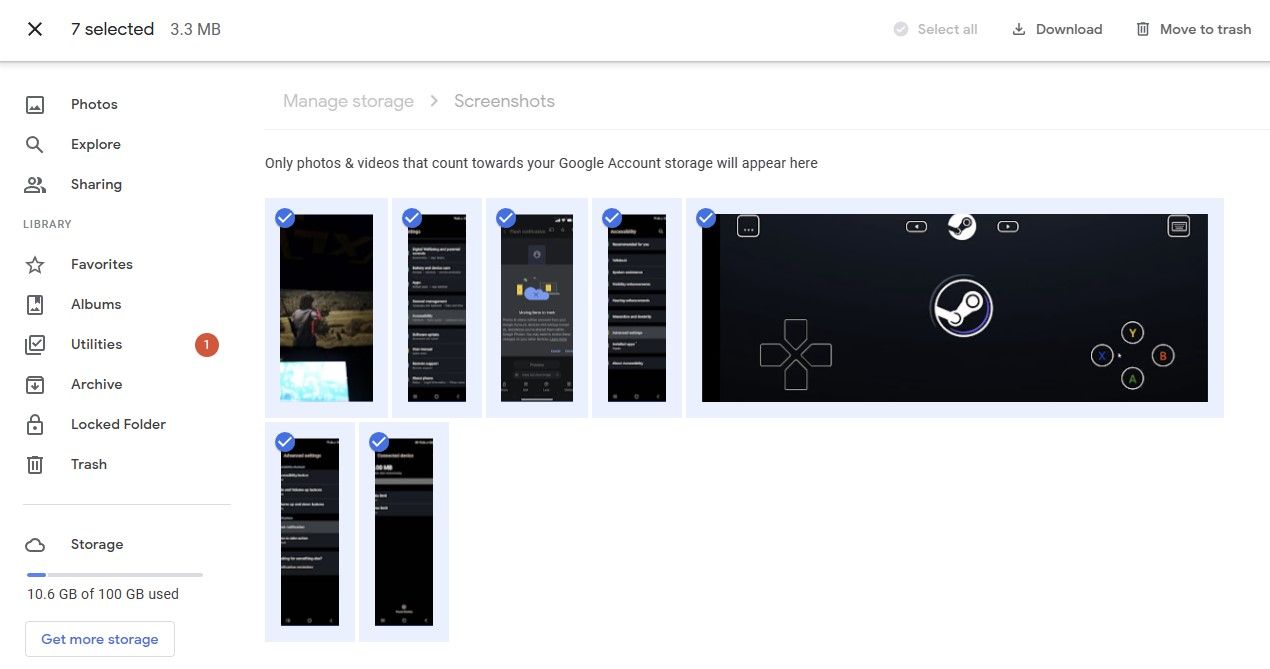
5. Испразните смеће
Свака фотографија или видео који избришете из Гоогле фотографија остаје у смећу (који се у неким регионима назива и кантом) до 60 дана. У међувремену, сама смећа може да задржи до 1,5 ГБ избрисаних медија.
Ако желите да одмах ослободите простор у Гоогле фотографијама, испразните смеће да бисте повратили пристојну количину простора. Ово је важан корак који морате да пратите када избришете нежељене снимке екрана, фотографије и видео записе из библиотеке Гоогле слика.
6. Промените величину фотографија пре отпремања
Ако правите резервну копију фотографија снимљених са ДСЛР-а у Гоогле фотографије, идеално би требало да им промените величину пре отпремања. Отпремање фотографија у резолуцији од 30-40 МП у Гоогле фотографије ће заузети драгоцени простор на вашем Гоогле налогу — од њих ће бити мало користи.
Смањивањем резолуције таквих фотографија, значајно ћете смањити њихову величину датотеке и учинити их бољим за прављење резервних копија у облаку. У зависности од ваших захтева, можете да промените величину својих ДСЛР фотографија у Адобе Лигхтроом-у на око 20-25 МП и уштедите значајну количину простора.
Такође можете да компримујете видео и смањите његову величину датотеке пре него што га отпремите у Гоогле фотографије или да користите други формат датотеке да бисте потенцијално смањили величину датотеке.
7. Избришите датотеке са Гоогле диска и Гмаил-а
Свака датотека или документ чије резервне копије направите на Гоогле диску такође се рачунају у квоту складишта на вашем Гоогле налогу. Дакле, ако желите да ослободите још више простора за складиштење у Гоогле фотографијама, требало би да размотрите и брисање смећа и других непотребних датотека са Гоогле диска.
Такође можете да пренесете датотеке са примарног налога Гоогле диска на секундарни налог без њиховог поновног отпремања и уштедите простор у том процесу.
Исто важи и за Гмаил – датотеке које користите у Гмаил-у заузимају простор на вашем Гоогле налогу. Али увек можете да избришете старе е-поруке са великим прилозима да бисте ослободили простор на свом Гоогле налогу. Обавезно преузмите податке свог Гмаил налога пре него што следите наше савете да ослободите простор на свом Гмаил налогу.
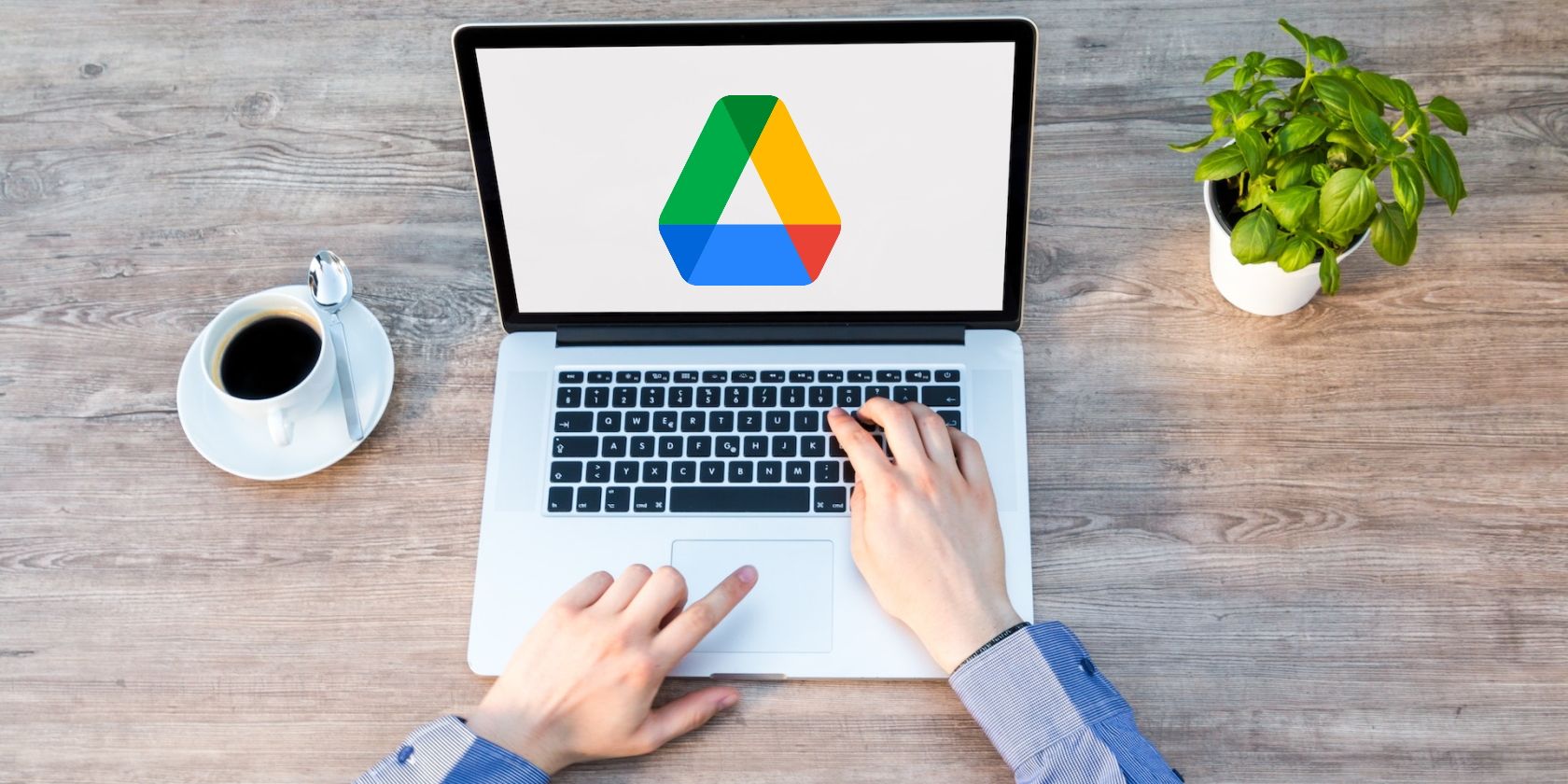
Лако ослободите простор у Гоогле фотографијама
Можете ослободити знатну количину простора у Гоогле фотографијама пратећи ове савете. Ово ће вам омогућити да направите резервну копију више фотографија и видео записа без плаћања за складиштење. Али ако не можете да ослободите простор у Гоогле фотографијама чак ни након што следите горенаведене кораке, вероватно ћете морати да платите Гоогле Оне план за складиштење.
Постоји много других погодности за Гоогле Оне чланство, па размислите о претплати на њега за више од само додатног складишног простора.